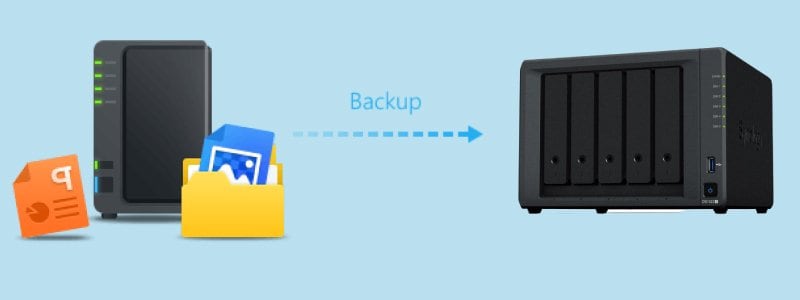
Synology NAS ha estado en el mercado desde hace algún tiempo. Una de las razones por las que estos dispositivos son tan populares es que ofrecen flexibilidad, múltiples opciones de acceso y opciones de copia de seguridad. Si bien esto es muy conveniente, lleva algo de tiempo y trabajo configurar todo.
Si ya tiene un NAS remoto o planea obtener uno, debería considerar hacer una copia de seguridad. Te alegrará saber que puedes hacerlo tú mismo sin la ayuda de nadie más. En este artículo, encontrará todo lo que necesita saber sobre la copia de seguridad de Synology NAS en un NAS remoto. Así que empecemos.
Tabla de contenido
¿Qué es exactamente un NAS remoto?
Un NAS remoto es un dispositivo al que se puede acceder externamente a través de Internet desde cualquier otro dispositivo. DSM incluye todas las herramientas que necesita para configurar rápidamente el acceso remoto a Synology NAS, incluida la capacidad de iniciar sesión en varios servicios mediante un navegador web y un nombre de dominio.
Además, si necesita acceso directo a algunos servicios, puede usar reglas de reenvío de puertos para agregar puertos específicos en su almacenamiento conectado a la red para cada servicio individual. Algunos de los métodos más comunes para acceder de forma remota a Synology NAS son:
- Utilice el reenvío de puertos y asigne los puertos de los enrutadores a la dirección IP deseada;
- Utilice DDNS para configurar un nombre de host de dirección IP para su almacenamiento conectado a la red;
- Utilice QuickConnect para crear una dirección IP o ID personalizado y conectarse a un NAS remoto.
Por qué hacer una copia de seguridad de su Synology NAS en un NAS remoto
El acceso remoto es un gran beneficio para cualquier persona que almacene datos importantes en su NAS, especialmente si constantemente agrega y realiza copias de seguridad de nuevos datos. Si utiliza su NAS para trabajar y debe almacenar constantemente nuevos datos, el acceso remoto le permite almacenar archivos mientras se desplaza.
Si utiliza su NAS para trabajar y debe almacenar constantemente nuevos datos, el acceso remoto le permite almacenar archivos mientras se desplaza. Antes de poder acceder a su dispositivo, los piratas informáticos deben atravesar varias capas de dispositivos y protocolos. La mayoría de los servicios y herramientas que utilizamos hoy en día están disponibles en línea, y este tipo de configuración le permite transferir directamente los datos de estas aplicaciones a su dispositivo NAS.
Como resultado, el NAS remoto es una opción excelente para realizar copias de seguridad de otros dispositivos. Podrás proteger tus archivos al instante y restaurarlos en caso necesario. Esta es una de las opciones de copia de seguridad más cómodas, especialmente si debe hacerlo con regularidad y realizar actualizaciones críticas constantemente.
Configurar todo antes de realizar una copia de seguridad de Synology en un NAS remoto
Antes de realizar una copia de seguridad en un NAS remoto, debe hacer algunas cosas.
- Cree un usuario porque cada servicio y aplicación que desee utilizar con su NAS necesita tener la cuenta DSM adecuada y todos los permisos necesarios.
- Haga que la ubicación de destino sea tal que los usuarios de ese extremo de la conexión no puedan acceder a nada fuera de la carpeta de copia de seguridad. Piensa también en cómo vas a utilizar esta copia de seguridad y en los permisos.
- Instale Synology Hyper Backup en su NAS remoto y en el dispositivo del que desea realizar una copia de seguridad siguiendo los pasos que se indican a continuación.
- Inicie el Centro de paquetes.
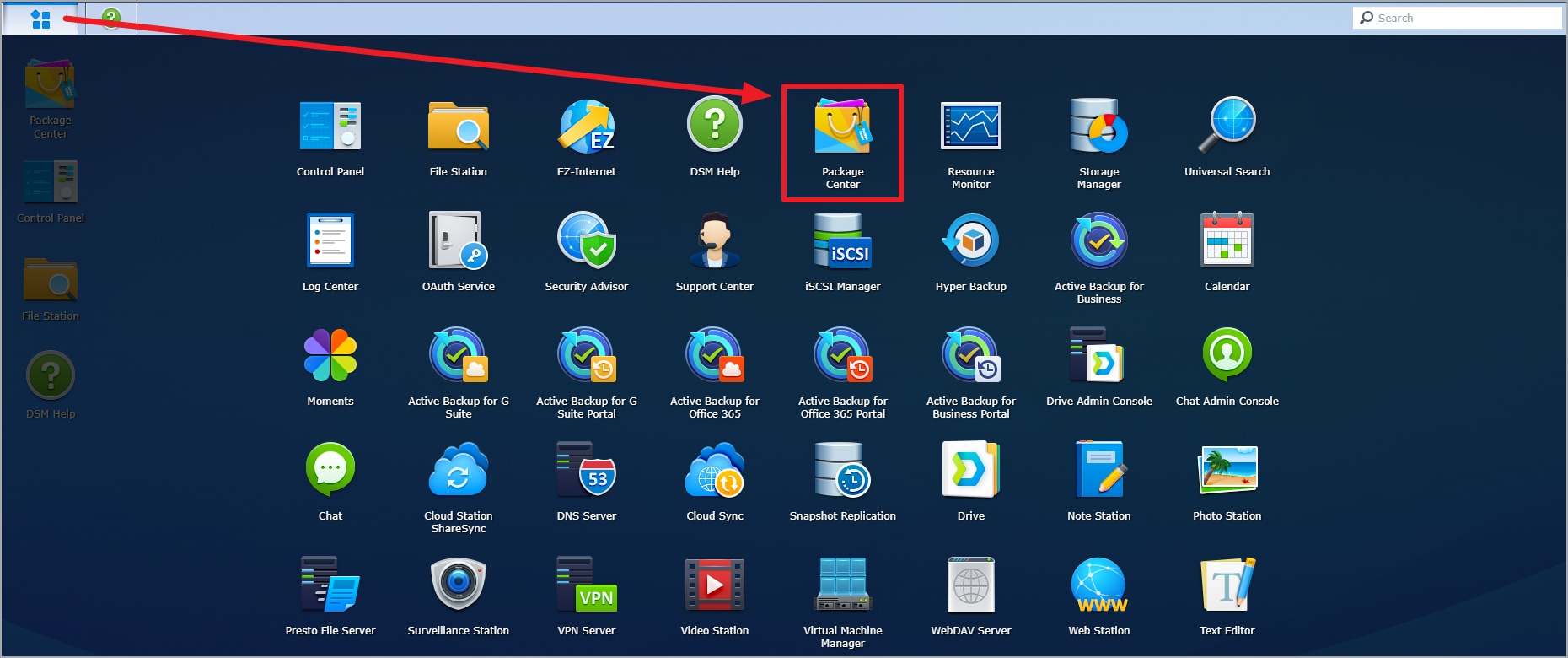
- Busque Hyper Backup en la barra de búsqueda y haga clic en Instalar.
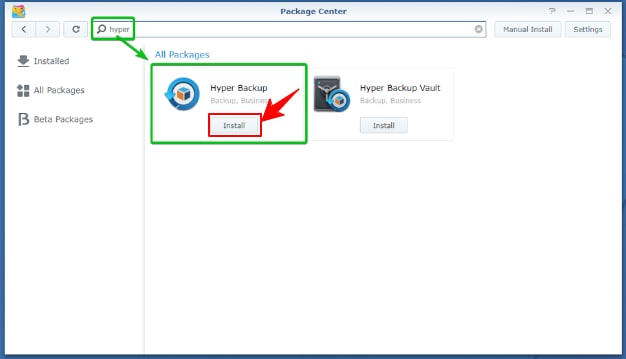
- Seleccione el destino de la instalación en el menú desplegable y, a continuación, haga clic en Siguiente.
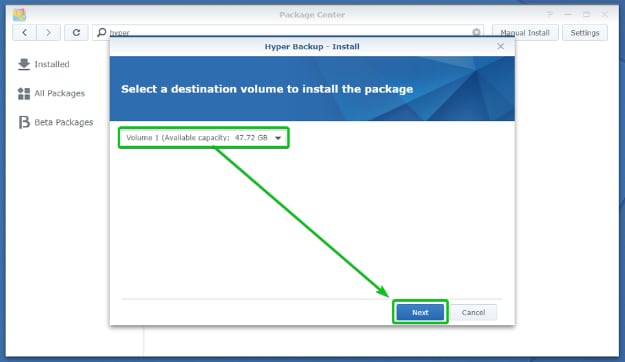
- Serás redirigido a la página de confirmación. Haga clic en Aplicar para iniciar la instalación.

- Espere hasta que Hyper Backup haya terminado de instalarse y haga clic en Abrir para iniciar.
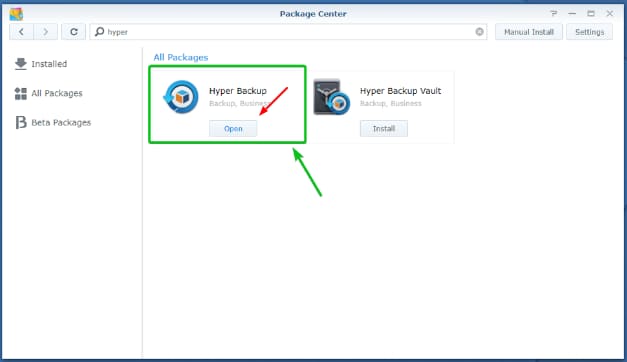
- Configure ambos dispositivos NAS y conéctese antes de iniciar el proceso. Recuerde que debe ejecutar al menos en DSM 6.0 para utilizar Hyper Backup.
Cómo realizar una copia de seguridad de Synology en un NAS remoto con Hyper Backup
- Paso 1: Inicie Hyper Backup, haga clic en + en la esquina inferior izquierda, a continuación, haga clic en la tarea de copia de seguridad de datos.
- Paso 2: Cuando llegue a la página Destino de la copia de seguridad, haga clic en Dispositivo NAS remoto y en Siguiente.
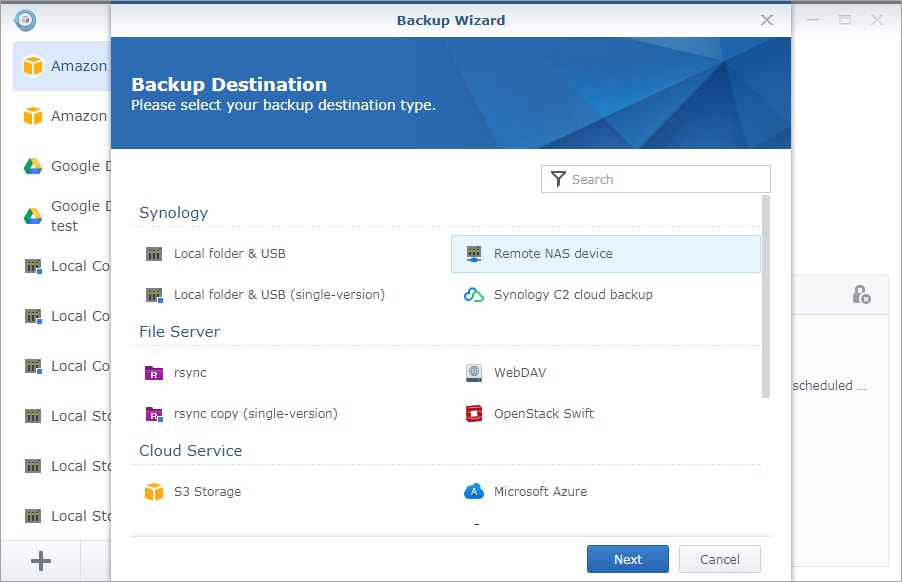
- Paso 3: En la página siguiente, seleccione la opción Crear tarea de copia de seguridad y proporcione la información de cuenta y la dirección IP necesarias para conectarse a los dispositivos remotos.
- Paso 4: Seleccione la carpeta compartida como destino, seleccione las carpetas de origen de las que desea realizar una copia de seguridad y las aplicaciones, y haga clic en Siguiente.

- Paso 5: Configure los ajustes de copia de seguridad.
- Indique el nombre de su tarea de copia de seguridad (Tarea);
- Si desea que se le notifique el estado de la tarea, marque Habilitar notificación de tareas;
- Si desea comprimir archivos de copia de seguridad, marque Comprimir datos de copia de seguridad;
- Para activar las copias de seguridad automáticas, marque Habilitar programación de copia de seguridad y especifique intervalos de tiempo;
- La opción Habilitar comprobación le permite comprobar periódicamente si hay daños en los datos;
- Para evitar que alguien acceda a los datos de copia de seguridad sin una contraseña, seleccione Habilitar cifrado del lado del cliente;
- Haga clic en Siguiente.
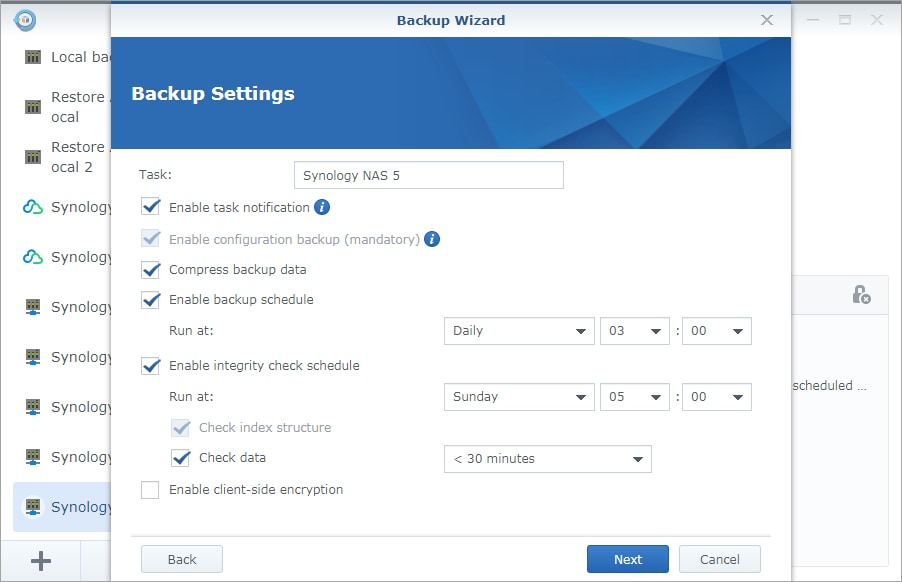
- Paso 6: En la página siguiente, seleccione Habilitar rotación de copia de seguridad y configure sus rotaciones de copia de seguridad.
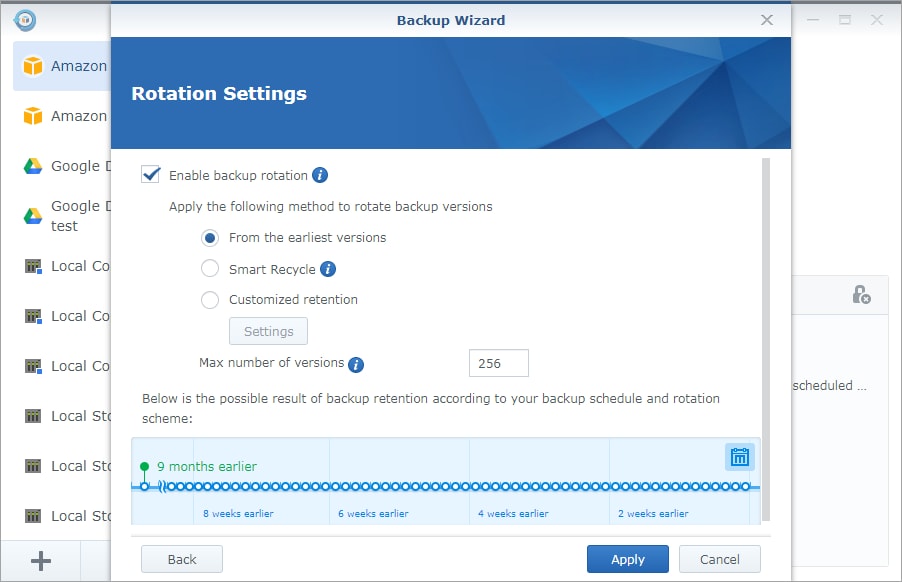
- Paso 7: Una vez que haya terminado, haga clic en Aplicar, siga las instrucciones y haga clic en Sí para completar la copia de seguridad. Espere hasta que Hyper Backup haya completado el proceso.
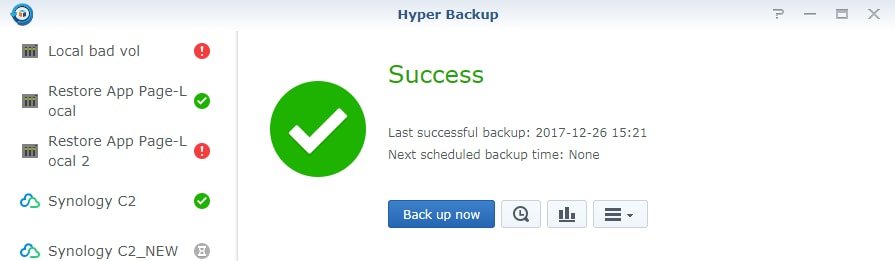
Cómo utilizar Wondershare UBackit para realizar copias de seguridad automáticas de Synology en un NAS remoto
Wondershare UBackit es una de las mejores herramientas de copia de seguridad disponibles actualmente en el mercado, que le proporciona muchas opciones de copia de seguridad. Lo mejor de UBackit es que es muy fácil realizar copias de seguridad. Antes de ejecutar el programa, conecta sus sistemas NAS a su ordenador con las contraseñas y direcciones IP correctas.
Tras descargar e instalar este programa de copia de seguridad en su PC, siga estas instrucciones para realizar una copia de seguridad de sus datos de Synology en un NAS distante:
- Paso 1: Después de iniciar Wondershare UBackit seleccione la copia de seguridad de disco

- Paso 2: Seleccione el Synology NAS del que desea hacer una copia de seguridad y haga clic en Seleccionar.

- Paso 3: Ahora, seleccione el NAS remoto como destino de la copia de seguridad en el Servidor NAS

- Paso 4: Espere a que finalice el proceso. Ubackit le notificará una vez que el respaldo este hecho.

Al hacer clic en el icono Programar situado junto a la copia de seguridad, puede optar por configurar la copia de seguridad automática de sus datos Synology. ... Esto le permite programar una copia de seguridad diaria, semanal, mensual o continua para evitar cualquier posible pérdida de datos.

Conclusión
Los dos mejores métodos para realizar una copia de seguridad de su Synology NAS en otro NAS son estos dos. Desde Wondershare UBackit es un método mucho más fácil que cualquiera puede utilizar, aconsejamos darle una oportunidad.
